Comment récupérer l'audio WhatsApp à partir d'un smartphone
Vous êtes intéressé à comprendre comment récupérer les audios WhatsApp agissant de smartphone? Suivez ensuite les instructions pour Android e iPhone que vous trouverez ci-dessous : Je vais vous expliquer comment récupérer des fichiers audio et des notes vocales présents dans une conversation et comment tenter de récupérer des messages supprimés.
Récupérer l'audio Android WhatsApp
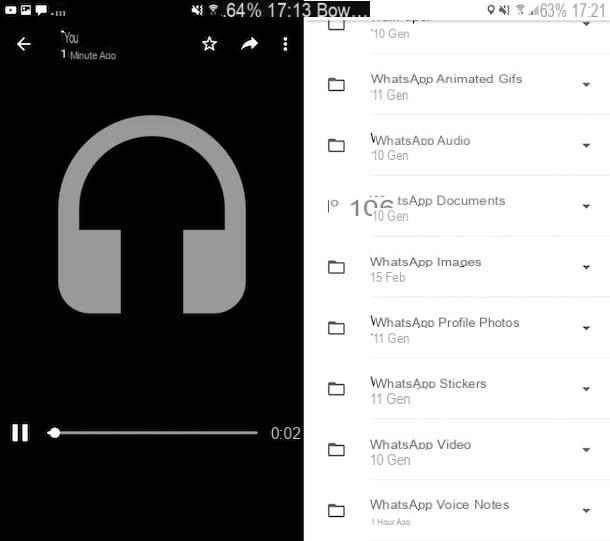
Si vous utilisez un smartphone Android, pour récupérer les fichiers audio envoyés ou reçus dans une conversation, la première étape fondamentale que vous devez effectuer est de prendre votre appareil, de le déverrouiller, d'accéder à l'écran d'accueil et de sélectionner leicône de WhatsApp.
Ensuite, rendez-vous dans la rubrique Chat demande et sélectionnez le conversation de votre intérêt. Une fois cela fait, cliquez sur nom de l'utilisateur ou du groupe (en haut) et appuyez sur l'élément Médias, puis assurez-vous que le libellé est sélectionné Médias (dans le nouvel écran affiché) et faites défiler la liste des médias reçus et envoyés jusqu'à ce que vous voyiez celui lié au fichier audio qui vous intéresse. Vous pouvez facilement distinguer les fichiers audio des autres car ils sont marqués d'une icône représentant un paire d'écouteurs.
Une fois cela fait, appuyez sur le fichier pour le lire. Si vous souhaitez transmettre le fichier à quelqu'un d'autre, cliquez sur le bouton flèche, en haut à droite de l'écran, et choisissez le contacter de votre intérêt. Au lieu de cela, pour ouvrir le fichier dans une autre application ou pour le partager, appuyez sur le bouton i trois points verticalement, situé en haut à droite, sélectionnez l'élément Partager sur les médias sociaux et puis leapp de votre intérêt dans le menu qui s'ouvre.
Toujours après avoir appuyé sur le bouton avec i trois points verticalementen sélectionnant l'élément Afficher dans le chat à la place, vous pouvez afficher l'emplacement du fichier dans la conversation.
En plus de la façon dont je viens d'indiquer et/ou si vous souhaitez récupérer les notes vocales, vous pouvez accéder à l'emplacement où ces fichiers sont enregistrés sur votre téléphone par défaut : pour ce faire, il vous faut cependant gestionnaire de fichiers, comme dans le cas de l'application Fichiers de Google.
Une fois le gestionnaire de fichiers ouvert, sélectionnez l'élément Mémoire interne ou celle relative à SD trouvé ci-dessous, ouvrez le dossier WhatsApp sur l'écran suivant et sélectionnez le libellé Médias. À ce stade, si vous souhaitez récupérer les fichiers audio, vous devez sélectionner le dossier Audio WhatsApp, tandis que si vous souhaitez récupérer les messages vocaux, vous devez vous rendre dans le dossier Notes vocales WhatsApp.
Ensuite, sélectionnez le sous-dossier de votre intérêt, appuyez sur flèche vers le bas à côté du fichier audio que vous souhaitez ouvrir ou copier et sélectionnez l'élément dans le menu qui apparaît Ouvrir avec (pour ouvrir le fichier dans une autre application pour choisir plus tard) ou que Copier (pour copier le fichier dans un emplacement autre que l'emplacement actuel).
Si avant d'ouvrir ou de copier le fichier vous souhaitez le lire, afin de vérifier qu'il s'agit bien de l'élément qui vous intéresse réellement, sélectionnez simplement son icône.
Récupérer l'audio WhatsApp supprimé d'Android
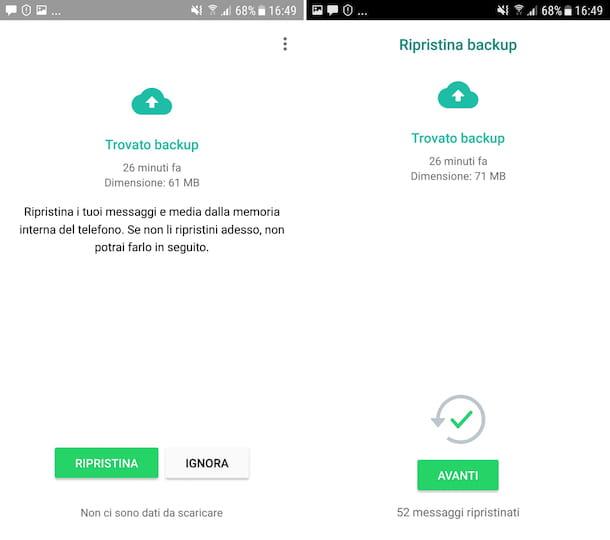
Voyons maintenant comment procéder dans le cas de fichiers audio et de messages vocaux supprimés. Pour pouvoir les récupérer sur Android, vous pouvez profiter de sauvegarde conversations. Ainsi, si vous avez précédemment activé la sauvegarde des chats WhatsApp sur votre téléphone mobile (sur Google Drive et / ou localement), comme je vous l'ai expliqué dans mon tutoriel sur le sujet, vous pouvez facilement tout récupérer à l'aide de cet outil. Comment? Je vais vous l'expliquer tout de suite.
Tout d'abord, assurez-vous que la date de sauvegarde WhatsApp est antérieure à celle dans laquelle vous avez supprimé le fichier audio ou la note vocale de votre intérêt : pour ce faire, ouvrez WhatsApp sur votre smartphone, appuyez sur le bouton avec le trois points verticalement situé en haut à droite et sélectionnez l'élément réglages dans le menu qui s'affiche. Sélectionnez ensuite le libellé Chat, alors que Sauvegarde des discussions et vérifiez la date et l'heure que vous trouvez en correspondance avec l'écriture Dernière sauvegarde.
Si la date de sauvegarde est antérieure à celle de la suppression des fichiers audio et des notes vocales, et si les sauvegardes sont effectuées via Google Drive, procédez comme suit : cancella WhatsApp depuis votre appareil (en suivant les instructions de mon article sur la désinstallation des applications Android), scarica à nouveau l'application du Play Store (en suivant les instructions de mon guide sur le sujet), le démarrer et suivez le procédure de configuration initiale qui vous est proposé.
Après vérifié votre numéro de téléphone, quand on vous demandera si vous le souhaitez restaurer les discussions à partir des données de sauvegarde précédentes, J'accepte. Enfin, choisissez le nom et la photo vous voulez utiliser sur WhatsApp et c'est tout.
Maintenant, en accédant à la section Chat de WhatsApp, vous devriez vous retrouver en présence de toutes les conversations effectuées jusqu'à la date de la sauvegarde et, par conséquent, vous devriez également trouver les fichiers audio et les clips vocaux, que vous pouvez facilement trouver comme je vous l'ai expliqué dans le chapitre précédent.
Si par contre vous souhaitez restaurer une sauvegarde WhatsApp effectuée localement, faites ceci : connectez-vous au panneau de gestion de Google Drive et retirer WhatsApp dans la liste des applications qui ont accès au service. De cette façon, vous forcerez WhatsApp à "rechercher" sur la mémoire du téléphone (ou SD) et non sur le cloud pour rechercher des fichiers de sauvegarde. Ensuite, mettez en pratique les instructions que je vous ai données tout à l'heure concernant la suppression et la réinstallation de WhatsApp, la procédure à suivre est la même.
En utilisant des fichiers locaux, vous pouvez également récupérer les sauvegardes précédentes vers la plus récente, je vous ai expliqué comment dans mon tutoriel sur la façon de récupérer les conversations WhatsApp sur Android.
Récupérer l'audio WhatsApp de l'iPhone
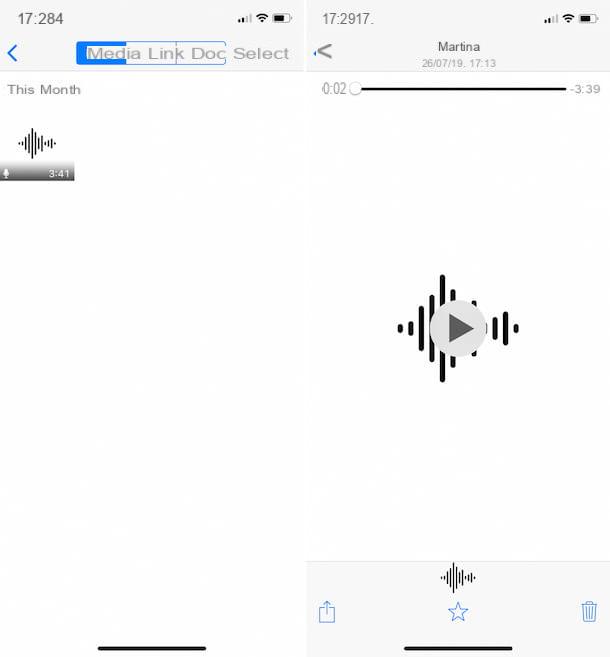
Possédez-vous un iPhone et souhaitez-vous comprendre comment récupérer les audios WhatsApp dans ce cas ? Ensuite, j'expliquerai immédiatement comment le faire, en expliquant la procédure pour trouver les fichiers audio dans une conversation.
Pour commencer, démarrez WhatsApp, en appuyant sur son icône présent sur l'écran d'accueil. Une fois que vous voyez l'écran principal de l'application, allez dans l'onglet Chat, sélectionnez le conversation de votre intérêt et appuyez sur nom personne ou un groupe, affiché en haut de l'écran.
À ce stade, sélectionnez l'élément Médias, liens et documents depuis le nouvel écran affiché, puis l'onglet Médias et localisez le fichier audio qui vous intéresse en faisant défiler la liste des médias : vous pouvez facilement le reconnaître car son icône représente un piste audio. Une fois que vous l'avez trouvé, appuyez dessus.
En procédant comme je viens de l'indiquer, la lecture du fichier commencera immédiatement. Si le média en question correspond à ce que vous vouliez vraiment trouver, mettez la lecture en pause. appuyant sur le bouton Pause, puis appuyez suricône de partage (celui avec le rectangle et la flèche) situé à droite (toujours en bas) et sélectionnez l'élément dans le menu qui apparaît Avant ou celui-là Partager sur les médias sociaux: dans le premier cas, vous pouvez transférer le fichier audio vers une autre conversation ; dans le second, vous pouvez l'ouvrir ou le partager via une autre application.
Récupérer l'audio WhatsApp supprimé de l'iPhone
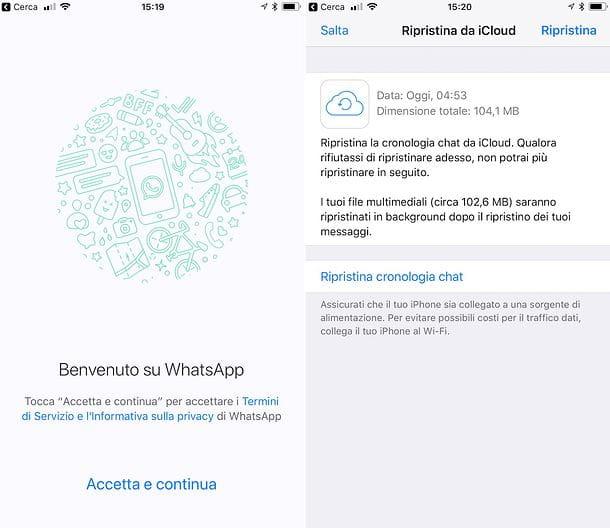
Si, d'un autre côté, vous souhaitez comprendre comment récupérer l'audio WhatsApp supprimé du vôtre iPhone, tant en ce qui concerne les "vrais" fichiers audio qu'en ce qui concerne les messages vocaux, la procédure que vous devez suivre également dans ce cas nécessite l'utilisation de sauvegarde. Donc, si vous aviez précédemment activé la sauvegarde des chats, qui sur l'"iPhone par" passe par iCloud (comme j'ai pu l'expliquer en détail dans mon tutoriel sur le sujet), vous pouvez récupérer ce qui vous intéresse en procédant comme indiqué ci-dessous.
Tout d'abord, assurez-vous que la date de la dernière sauvegarde est antérieure à celle que le fichier audio ou la note vocale vous a été envoyé. Pour vous en assurer, démarrez WhatsApp sur votre smartphone, appuyez sur l'élément réglages situé en bas, puis sur la mention Chat présent dans le nouvel écran affiché puis appuyez sur la rubrique Sauvegarde des discussions.
Vérifiez donc ce qui est rapporté en correspondance avec l'écrit Dernière sauvegarde: si la date de sauvegarde est antérieure à la date audio, désinstaller WhatsApp depuis votre téléphone (si vous ne savez pas comment faire, suivez les instructions de mon article sur la façon de désinstaller les applications iPhone), exécutez le Télécharger application de l'App Store (en suivant les instructions de mon guide sur la façon de télécharger WhatsApp sur iPhone), le démarrer et suivez le procédure de configuration initiale qui vous est proposé.
Après avoir effectué le Vérifiez votre numéro de téléphone, lorsqu'on lui demande si c'est votre intention restaurer les discussions à partir des données de sauvegarde précédentes, vous acceptez cela. En conclusion, choisissez le nom et la photo que vous souhaitez utiliser pour votre compte.
À ce stade, en allant à la section Chat de WhatsApp, vous aurez accès à toutes les conversations effectuées jusqu'à la date de la sauvegarde, par conséquent, vous devriez également trouver les fichiers audio et les messages vocaux de votre intérêt. Pour les trouver rapidement, suivez les indications que je vous ai données dans le chapitre précédent.
Comment récupérer l'audio WhatsApp à partir d'un ordinateur
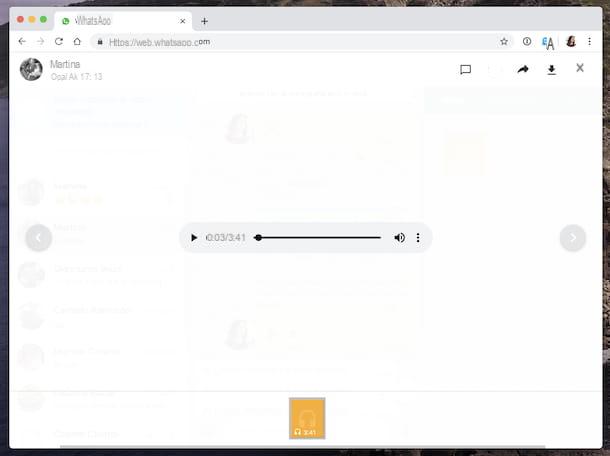
Comme je l'avais prévu au début du guide, la récupération de l'audio WhatsApp est également possible à partir de ordinateur, uniquement pour ce qui concerne les fichiers audio et uniquement si ceux-ci n'ont pas été supprimés. Pour savoir comment procéder, démarrez d'abord le client WhatsApp disponible pour Windows e MacOS ou connectez-vous à la version Web du célèbre service de messagerie.
Dans les trois cas, étant donné que le service ne fonctionne depuis un ordinateur que si le smartphone sur lequel l'application WhatsApp est installée est connecté à Internet, si vous ne l'avez pas encore fait, effectuez le scannez le code QR affiché sur l'écran du PC. Pour cela, ouvrez WhatsApp sur votre smartphone, rendez-vous dans la rubrique Paramètres> WhatsApp Web/Bureau> Scannez le code QR et scannez le code que vous voyez dans la fenêtre WhatsApp sur le PC avec l'appareil photo du téléphone portable. Vous pouvez trouver plus de détails sur l'ensemble de la procédure dans mon tutoriel sur l'utilisation de WhatsApp pour PC.
Maintenant que vous voyez l'écran WhatsApp, localisez le conversation contenant le fichier audio de votre intérêt dans la liste de gauche, cliquez dessus et appuyez sur nom du contact ou du groupe qui vous intéresse, en haut à droite.
Ensuite, cliquez sur le lien Médias, liens et documents, sélectionnez l'onglet Médias et localisez le fichier audio qui vous intéresse : vous pouvez facilement le reconnaître car il est marqué d'une icône avec quelques cuffie.
Si vous souhaitez lire le fichier audio directement depuis WhatsApp, cliquez dessus. Si vous souhaitez plutôt le télécharger sur votre ordinateur, appuyez sur le bouton avec le flèche vers le bas (en haut à droite), tandis que pour visualiser sa position dans la conversation cliquez sur le symbole dessin animé (si disponible).
Si vous le souhaitez, vous pouvez également faire suivre le message en cliquant sur l'icône flèche droite en haut, puis en sélectionnant le contacter de votre intérêt.
Programmes pour récupérer l'audio WhatsApp
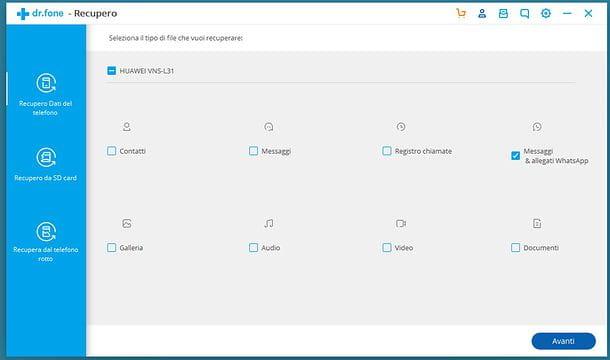
En plus comme je l'ai indiqué dans les lignes précédentes, pour récupérer l'audio WhatsApp, en particulier ceux supprimés, vous pouvez compter sur l'utilisation de certains logiciels d'ordinateur conçu pour la récupération des données supprimées.
Si cela vous intéresse, consultez mon guide sur la façon de récupérer les données des téléphones mobiles et comptez sur l'utilisation de l'un des outils utiles dans ce sens que je vous ai signalés.


























